- Autorius Lauren Nevill [email protected].
- Public 2024-01-11 01:07.
- Paskutinį kartą keistas 2025-01-23 15:22.
Populiari paslauga „Radical“naudojama atsisiųsti ir saugoti grafinį turinį internete - failus su nuotraukomis ir kitais vaizdais. Be to, užtikrindama įkeltų failų išsaugojimą, „Radical“sukuria įvairių tipų nuorodas ir kodus, kad šie vaizdai būtų rodomi kitose svetainėse. Visi susidomėję interneto vartotojai gali peržiūrėti įkeltą nuotrauką naudodami įterptas nuorodas. Nuotraukų talpinimas leidžia vienu metu įkelti kelis failus. Specialių nuorodų pagalba į serverį įkeltą nuotrauką galima pateikti ir viso dydžio režimu, ir „peržiūros“formatu.
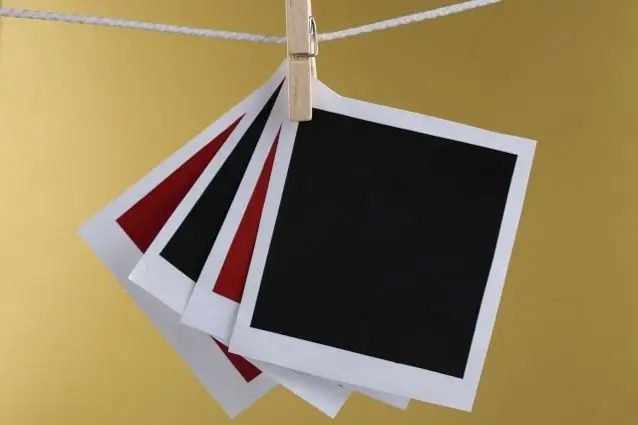
Nurodymai
1 žingsnis
Naršyklėje atidarykite „Radical“paslaugos puslapį https://www.radikal.ru. Po kelių sekundžių bus įkeltas nuotraukų talpinimo puslapis. Aptarnavimo meniu rodomas puslapio viršuje
2 žingsnis
Jei jums reikia įkelti vieną nuotrauką į prieglobą, puslapio meniu pasirinkite elementą „Pagrindinis“. Puslapyje bus rodomi elementai, leidžiantys nustatyti įvairius įkelto vaizdo parametrus. Pasirinkite nuotrauką savo kompiuteryje. Norėdami tai padaryti, puslapio viršuje spustelėkite mygtuką "Naršyti …". Atsidariusiame dialogo lange nurodykite failo kelią ir patį failą, kuriame yra nuotrauka. Lange spustelėkite mygtuką „Atidaryti“. Visa failo vieta bus rodoma atitinkamame „Radical“paslaugos puslapio lauke.
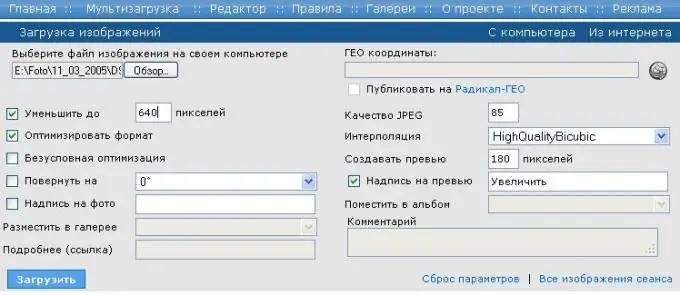
3 žingsnis
Naudodami prieglobos puslapio elementus, atsižvelgdami į įvairias charakteristikas, nustatykite būtinus parametrus vaizdo įkelimui į paslaugą. Daugelyje svetainių nustatomas didžiausias skelbiamų vaizdų dydis. Pažymėdami langelius atitinkamuose puslapio elementuose, nustatykite nuotraukų glaudinimo, optimizavimo, nuotraukos pasukimo apie ašį parametrus, sukurtos peržiūros nuotraukos dydį ir kitas charakteristikas.
4 žingsnis
Įkelkite pasirinktą nuotrauką į prieglobą spustelėdami mygtuką „Įkelti“. Nedidelė nuotraukos kopija bus rodoma puslapyje. Be to, paslauga sugeneruos ir puslapyje pateiks nuorodas ir kodus, kad šis vaizdas būtų įterptas bet kurioje svetainėje ar forume.
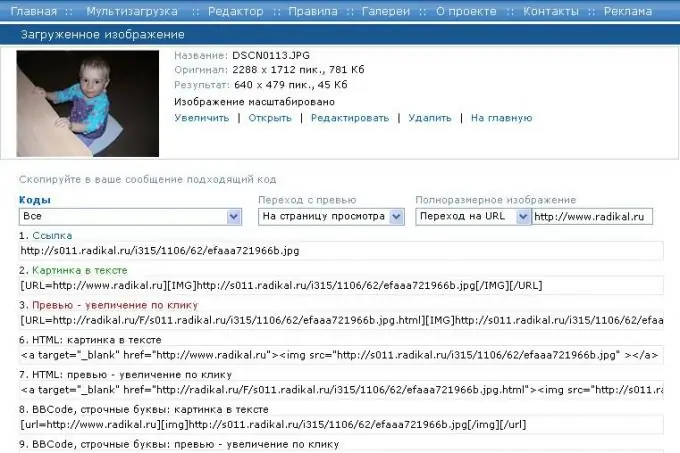
5 žingsnis
Norėdami vienu metu įkelti kelias nuotraukas į „Radical“, paslaugų meniu pasirinkite elementą „Daugiafunkcinis įkėlimas“. Tada nurodykite visus reikalingus nuotraukų failus spustelėdami mygtuką "Pasirinkti failus". Atidarytame pasirinkimo dialogo lange pasirinkite failus aplanke, kuriame jie yra, pakaitomis rodydami pelę vienu metu paspaudę klavišą „Shift“arba „Ctrl“. Spustelėkite mygtuką „Atidaryti“lange ir visi pasirinkti failai bus rodomi „Radical“paslaugos puslapyje.
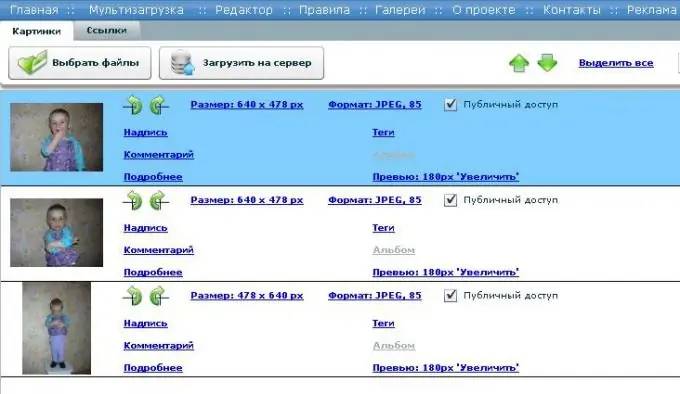
6 žingsnis
Įkelkite pasirinktas nuotraukas į prieglobą. Norėdami tai padaryti, paslaugų puslapyje spustelėkite mygtuką „Įkelti į serverį“. Po to nuotraukos bus įkeltos į „Radical“, o visi galimi kodai ir nuorodos į vaizdus bus patalpinti skirtuke „Nuorodos“.






